Как да стартирате SPSS Statistics

Научете как да започнете със SPSS Statistics и как да отворите набор от данни. Също така разберете каква е новата версия 27 и разгледайте накратко графичния интерфейс.
Когато получите артикули от доставчик, можете да запишете разписката с помощта на QuickBooks 2013. Обикновено правите това, когато искате да запишете получаването на артикул, дори преди да получите сметка за артикула.
Например, във всеки бизнес с инвентар, вие искате да знаете точно колко инвентара имате в склада или в магазина. Не искате да чакате да коригирате записите си за инвентара за тези покупки, докато не получите фактурата от доставчика. В този сценарий записвате, когато получавате артикули.
За да записвате разписки на артикули, изпълнете следните стъпки:
Изберете командата Доставчици→Получаване на артикули.
QuickBooks показва прозореца Създаване на разписки за артикул.
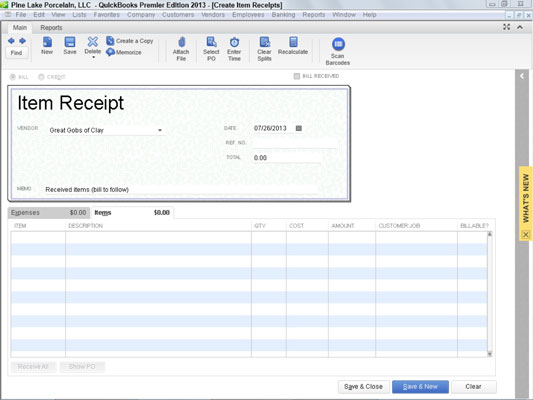
Изберете доставчика, от когото получавате артикули, от падащия списък Доставчик.
Изберете всички поръчки за поръчка, на които получавате артикули.
Ако за доставчика съществуват отворени поръчки за покупка, QuickBooks показва поле за съобщение. Полето за съобщения пита дали искате да получавате артикули срещу една от отворените поръчки за покупка. Ако артикулите, които получавате, са елементи, които сте настроили в поръчка за покупка, щракнете върху Да.
Когато QuickBooks покаже диалоговия прозорец Отворени поръчки за покупка — диалоговият прозорец изброява само отворени поръчки за покупка — изберете този, който е поръчал артикулите, които сега получавате, и след това щракнете върху OK. QuickBooks попълва раздела Артикули на прозореца Създаване на разписки за артикул, като използва информацията от поръчката за покупка.
Това автоматично въвеждане на данни за информация за поръчката за покупка би трябвало да ви спести време, ако артикулите, които получавате, съвпадат с артикули в поръчката за покупка.
Потвърдете датата на получаване.
Използвайте полето Дата, за да потвърдите датата на получаване. Както при полето Дата на други места в QuickBooks, въведете датата във формат mm/dd/yyyy. Или можете да щракнете върху бутона Календар, който се показва вдясно от полето Дата и да изберете датата от изскачащия календар, който показва QuickBooks.
Използвайте полето Общо, за да идентифицирате общата стойност на получената поръчка, ако е налична.
QuickBooks изчислява тази обща сума за вас, като сумира разходите за отделни артикули, така че можете да изчакате по-късно.
(По избор) Използвайте референтен номер.
Можете да използвате Реф. поле № за предоставяне на референтен номер. Например, може да искате да посочите номера на поръчката на доставчика.
(По избор) Предоставете описание на бележка.
Опишете получените артикули.
Използвайте раздела Елементи, за да идентифицирате артикулите, които сте получили. Разделът Артикули на прозореца Създаване на разписки за артикул прилича и работи като раздела Артикули на прозореца Създаване на поръчка за покупка.
Опишете всички свързани разходи.
Разделът Разходи на прозореца Създаване на разписки за артикул работи като раздела Разходи на прозореца Записване на чекове.
Щракнете върху бутона Save & Close или Save & New, за да запазите елемента на разписката.
Ако щракнете върху бутона Запиши и затвори, QuickBooks запазва информацията за разписката ви и затваря прозореца Създаване на разписки за артикули. Ако щракнете върху бутона Save & New, QuickBooks запазва информацията за разписката на артикула и показва отново нова, чиста, изчистена версия на прозореца Създаване на разписки за артикул. След това можете да използвате прозореца, за да опишете постъпленията на друг набор от артикули.
Научете как да започнете със SPSS Statistics и как да отворите набор от данни. Също така разберете каква е новата версия 27 и разгледайте накратко графичния интерфейс.
Slack е страхотен инструмент за сътрудничество. Готови ли сте да създадете потребителска група? Това ръководство ви превежда през процеса на тази функция за премиум план.
В QuickBooks 2010 използвате списък с доставчици, за да съхранявате записи за вашите доставчици. Списък с доставчици ви позволява да събирате и записвате информация, като адрес на доставчика, лицето за контакт и т.н. Можете да добавите доставчик към вашия списък с доставчици с няколко лесни стъпки.
QuickBooks 2010 улеснява счетоводителите да работят с файлове с клиентски данни. Можете да използвате функцията за копиране на счетоводителя в QuickBooks, за да изпратите просто по имейл (или охлюв) на вашия счетоводител копие на файла с данни на QuickBooks. Вие създавате копие на счетоводителя на файла с данни на QuickBooks, като използвате вашата версия на QuickBooks и истинския […]
За да въведете сметка, която получавате от доставчик, използвате транзакцията за сметка на QuickBook Online. QBO проследява сметката като дължима, която е задължение на вашия бизнес - пари, които дължите, но все още не сте платили. Повечето компании, които влизат в транзакции на сметки, правят това, защото получават достатъчен брой сметки и […]
QuickBooks Online и QuickBooks Online Accountant съдържат инструмент, наречен Client Collaborator, който можете да използвате, за да общувате с клиента си относно съществуващи транзакции. Client Collaborator е двупосочен инструмент; вие или вашият клиент можете да изпратите съобщение, а получателят на съобщението може да отговори. Мислете за клиентския сътрудник като начин за […]
Научете за Slack, който ви позволява да общувате и да си сътрудничите с колеги във и извън вашата организация.
Изчисляването на разходите, базирано на дейност (накратко ABC) може да е най-добрата нова счетоводна идея през последните три десетилетия. Подходът всъщност е наистина лесен, ако вече сте използвали QuickBooks. Накратко, всичко, което правите, за да внедрите проста ABC система в QuickBooks, е това, което правите в момента. С други думи, просто продължавайте да проследявате […]
QuickBooks предоставя повече от 100 финансови отчети и счетоводни отчети. Можете да стигнете до тези отчети, като отворите менюто Отчети. Менюто „Отчети“ подрежда отчетите в приблизително дузина категории, включително „Компани и финансови“, „Клиенти и вземания“, „Продажби“, „Работни места“ и „Време и пробег“. За изготвяне на почти всеки от отчетите, достъпни чрез Отчетите […]
QuickBooks ви позволява да отделяте по-малко време за счетоводство и повече време за вашия бизнес. С помощта на преки пътища ще се движите през счетоводството си още по-бързо и по-лесно.







